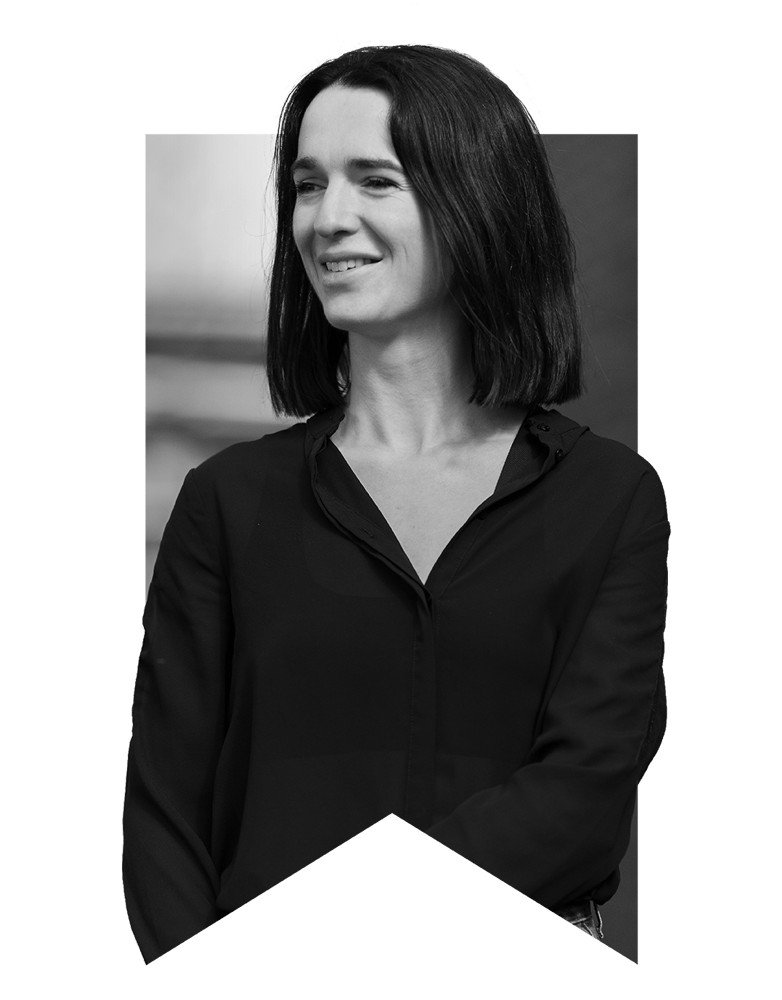Deze site maakt gebruik van cookies, zodat wij je de best mogelijke gebruikerservaring kunnen bieden. Cookie-informatie wordt opgeslagen in je browser en voert functies uit zoals het herkennen wanneer je terugkeert naar onze site en helpt ons team om te begrijpen welke delen van de site je het meest interessant en nuttig vindt.
Help! Waar zijn mijn Adobe Pantonekleuren?
21 augustus 2023

Key takeaway
Dit is geen bug! PMS-kleuren maken dus niet langer deel uit van je Adobe service. Hoe pas je je aan aan de nieuwe situatie en welk gevolg heeft het voor je workflow? We schetsen hier even de opties.
Dit is geen bug!
Wie dit jaar zijn Adobe apps al open heeft gehad, zal misschien gemerkt hebben dat de meeste Pantonekleurboeken verdwenen zijn. Geen bug, het werd zelfs ver op voorhand aangekondigd. Deze zet van Pantone bemoeilijkt de creatie van nieuwe stalen en kan invloed hebben op oudere documenten.
Pantone oppert dat ze deze zet gemaakt hebben omdat de huidige kleuren onder Adobe beheer niet voldoende updaten. Toegegeven, dat is deels waar. Zo kon je recentere PMS-kleuren uit je fysieke Pantonewaaier misschien niet terugvinden in de Adobe-apps. Maar tegelijk verwacht Pantone dat gebruikers een maandabonnement betalen om hun kleurbibliotheken te gebruiken. Ik denk dat we allemaal wel tussen de regels door kunnen lezen waar hun prioriteiten liggen bij deze beslissing.
PMS-kleuren maken dus niet langer deel uit van je Adobe service. Of de nieuwe strategie een averechts effect zal hebben, valt nog af te wachten. We kunnen wel al zeggen dat designers over de hele wereld er heel expliciet niet mee gediend zijn.
Hoe pas je je aan aan de nieuwe situatie en welk gevolg heeft het voor je workflow? We schetsen hier even de opties.
How to tackle?
1 Pantone Connect
Voor wie bereid is te betalen: Pantone heeft een extension voorzien via het Exchange-platform van Adobe, genaamd Pantone Connect. Je kan dit vinden en installeren via de Creative Cloud app, onder het tabblad Stock & Marketplace. Zodra geÏnstalleerd, vind je de extension terug onder het menu Venster [Window] van Illustrator en InDesign. Bij Photoshop zoek je onder plug-ins.
De tarieven staan in de app zelf. Je kan hem gratis gebruiken, maar opgezochte kleuren kan je dan niet als staal toevoegen aan je document.
Top tip: lees er gerust eerst eens de commentaren op na van woeste designers op de pagina van de extension.
2 Creatieve workaround
Geen zin om de zakken te spijzen van Pantone? Laat dan gerust de kleurboeken achterwege laten en ga voor een creatieve workaround. Wanneer je een nieuw kleur aanmaakt in Illustrator of InDesign, zorg je ervoor dat je kiest voor een Steunkleur [Spot Color]. Je kan zo’n steunkleur definiëren met CMYK of RGB-waardes, maar wij raden het gebruik van LAB aan. De belangrijkste eigenschap aan een steunkleur, is dat dit in de Kleurscheidingen [Separations] als een aparte inkt wordt beschouwd. Geef je steunkleur de naam van de gewenste Pantonekleur.
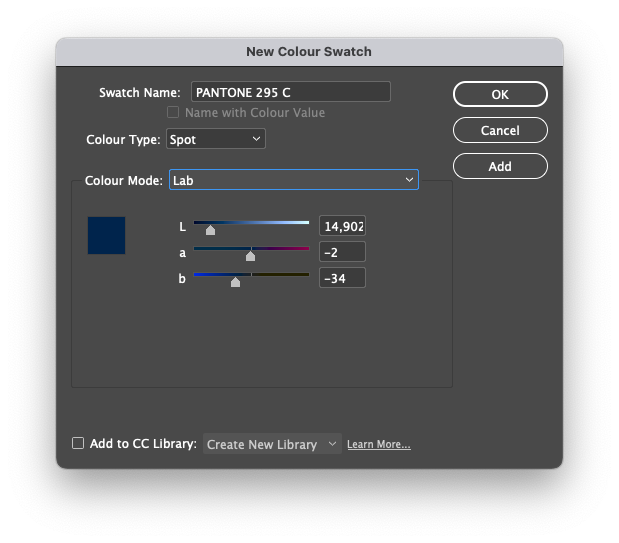
Is dit een goed idee?
Laten we heel duidelijk zijn, je hebt hier niet het Pantone Connect systeem omzeild via een obscure programmaglitch. Je moet goed beseffen dat een steunkleur toevoegen niet veel meer is dan een instructie die je kan meeleveren aan de drukker. Veel designers gebruiken hetzelfde systeem reeds om bv. een UV-spotlak in te sluiten in een document. We gebruiken dan misschien cyaan, groen of magenta als kleur, maar dit is niet de kleur die we willen drukken. Het is wel handige digitale informatie die verwerkt wordt door de drukker. Met andere woorden, zorg dat je steunkleur goed benoemd is en bij twijfel communiceer je best met je drukker.
Gebruik LAB voor accuraatheid
Wil je het juiste kleur zo goed mogelijk weergeven op je scherm, dan zijn je opties wat beperkter en omslachtiger dan voorheen. Misschien ken je de Pantonekleur via een brand guide. Indien niet, kan je de gratis versie van Pantone Connect gebruiken om de kleuren op te zoeken. Je zal wel het gewenste kleur op het zicht moeten aanmaken. Of je neemt een schermafbeelding de kleur, en met de eyedropper neem je de correcte kleur over.
Let op met kleurconversietabellen die je online vindt. CMYK en RGB-waardes zijn namelijk zeer afhankelijk van de ingestelde kleurruimtes. Iedereen die online al eens een kleurconversie heeft gebruikt, zal wel al gemerkt hebben dat die cijfertjes van een RGB-waarde geen garantie zijn voor dezelfde kleur op je eigen toestel.
In deze afbeelding zie je een voorbeeld van hoe twee keer dezelfde kleur, niet twee keer dezelfde RGB-waarde betekent (via de ColorSync Utility op MacOS).

Wil je iets accurater zijn, dan kies je best voor LAB-waardes. LAB is de meest objectieve notatie om een kleur te noteren. Dichter dan dat zal je niet komen bij de Pantonewaarde.
Daarbij mag je ook niet vergeten dat heel wat Pantonekleuren niet reproduceerbaar zijn in CMYK (en RGB in mindere mate). Met LAB heb je dat probleem niet (we negeren hier even gemakshalve de inkten met een speciale structuur zoals de metallics). Dus indien je online een kleurconversie opzoekt, kan je best de CMYK en RGB-waardes negeren, kijk enkel naar de waardes onder LAB (of CIELAB).
Wil je een hulpmiddel om kleuren om te zetten van Pantone naar LAB (of andere)? Dan kan je een oudere versie van InDesign, Illustrator of Photoshop geïnstalleerd laten staan. Hoe dit kan, vind je terug in de instellingen van je CC app. Let wel, de Pantonebibliotheken die je in die versies (voorlopig) wel nog vindt, zijn niet volledig, de recentere kleuren vind je hoogstwaarschijnlijk niet terug. Wie weet verschijnt er in de nabije toekomst wel nog een handige app die enkel die kleurconversies doet, maar voorlopig is het ploeteren.